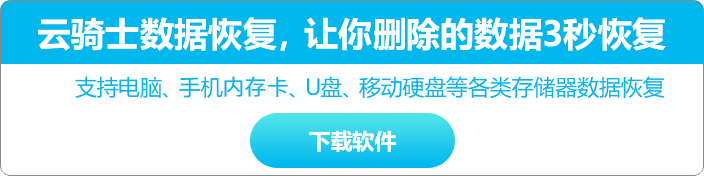
很多人都懂一些简单的电脑系统问题的操作方案,但是win10系统用PowerShell批量新建文件夹的问题思路却鲜为人知,小编前几天就遇到了win10系统用PowerShell批量新建文件夹的问题,于是才准备整理win10系统用PowerShell批量新建文件夹的技巧思路,其实只需要按照1、打开PowerShell(无需管理员权限)2、切换到所需文件夹,方法同命令提示符的步骤即可,大家一起来看看小编整理的win10系统用PowerShell批量新建文件夹的突破方法:

具体方法如下:
1、打开PowerShell(无需管理员权限)
2、切换到所需文件夹,方法同命令提示符
PS:命令不熟也可以不切换,建完之后直接移动到目标位置即可
3、使用如下命令新建:
mkdir $(1..10 | %{"IThome$_"})

注意:上述命令中,“1..10”是批量文件夹的序号,表明命名时用的是1~10的整数,这些数字可以自定义;后面大括号{}里面的内容是序号前的文本,其中显示的是“IThome”,而这几个字也是可以自定义的,字符后面的“$_”指代前面的数字。从上图可以看出,数字换成“11..20”也无妨。
系统天地小编提醒:在复制粘贴上述命令时,某些版本的PowerShell可能会有显示问题,一定要确保显示出来的文字没有问题再执行命令(把光标移动到错误字符处可能就会纠正),否则会报错。
以上就是关于win10系统用PowerShell批量新建文件夹的操作方法,还有不知道怎么解决的小伙伴赶快来学习一下吧!希望帮助到大家。